
Mündəricat:
- Addım 1: Nə lazımdır
- Addım 2: Visuinonu işə salın və Arduino WeMos D1 Mini Board Tipini seçin
- Addım 3: WiFi qurulması
- Addım 4: Visuino'da Komponentlər əlavə edin
- Addım 5: Visuino Set Komponentlərində
- Addım 6: Visuino Connect Komponentlərində
- Addım 7: Arduino Kodunu yaradın, tərtib edin və yükləyin
- Addım 8: Oyna
- Müəllif John Day [email protected].
- Public 2024-01-30 07:43.
- Son dəyişdirildi 2025-01-23 12:54.
Bu təlimatda ESP8266 OLED və Visuino istifadə edərək NIST TIME serverindən tarix və vaxtın necə alınacağını öyrənəcəyik.
Bir nümayiş videosuna baxın.
Addım 1: Nə lazımdır


- ESP8266 OLED
- Visuino proqramı: Visuino'yu yükləyin
Addım 2: Visuinonu işə salın və Arduino WeMos D1 Mini Board Tipini seçin


Arduino proqramlaşdırmağa başlamaq üçün Arduino IDE -ni buradan yükləməlisiniz:
Arduino IDE 1.6.6 -da bəzi kritik səhvlərin olduğunu unutmayın. 1.6.7 və ya daha yüksək qurduğunuzdan əmin olun, əks halda bu Təlimat işləməyəcək! Əgər etməmisinizsə, bu Təlimat kitabındakı addımları izləyin və Arduino IDE -ni WeMos D1 Mini proqramlaşdırın! Visuino: https://www.visuino.eu da quraşdırılmalıdır. Visuino'yu ilk şəkildə göstərildiyi kimi başladın Visuino'da Arduino komponentindəki "Alətlər" düyməsini (Şəkil 1) basın Dialoq görünəndə Şəkil 2 -də göstərildiyi kimi "WeMos D1 Mini" ni seçin.
Addım 3: WiFi qurulması


- WeMos D1 Mini seçin və Modullar> WiFi> Giriş nöqtələri redaktorunda […] düyməsini vurun ki, "Giriş nöqtələri" pəncərəsi açılsın. Bu redaktorda WiFi giriş nöqtəsini sola sürükləyin.
- Xüsusiyyətlər pəncərəsində "SSID" altına WiFi Şəbəkənizin adını yazın
- "Şifrə" bölməsinə WiFi şəbəkəniz üçün giriş parolunu daxil edin
- "Giriş nöqtələri" pəncərəsini bağlayın
- Redaktorun solunda Modullar> Wifi> Yuvalar seçin, […] düyməsini vurun ki, "Yuvalar" pəncərəsi açılsın, TCP/IP Müştərisini sağdan sola sürükləyin, sonra Xüsusiyyətlər pəncərəsi altında port: 37 və ana qurun.: time-ag.nist.gov
- "Yuvalar" pəncərəsini bağlayın
Addım 4: Visuino'da Komponentlər əlavə edin



- "Pulse Generator" komponentini əlavə edin
- "İnternet Saatı Protokolu" komponentini əlavə edin
- 2X "Sağ Alt Mətni Sil" komponentini əlavə edin
- 2X "Sol Alt Mətni Sil" komponentini əlavə edin
- "SSD1306/SH1106 OLED Ekran (I2C)" komponentini əlavə edin
Addım 5: Visuino Set Komponentlərində



- "PulseGenerator1" seçin və xüsusiyyətlər pəncərəsində tezliyi 0.1166667 olaraq təyin edin
- "DeleteRightText1" seçin və xüsusiyyətlər pəncərəsində Uzunluğu 13 olaraq təyin edin
- "DeleteRightText2" seçin və xüsusiyyətlər pəncərəsində Uzunluğu 5 olaraq təyin edin
- "DeleteLeftText2" seçin və xüsusiyyətlər pəncərəsində Uzunluğu 12 olaraq təyin edin
- "DisplayOLED1" komponentini iki dəfə vurun
Elements Dialog göstərəcək
- Elements Dialogunda sağdakı "Mətn" bölməsini genişləndirin və "Mətn çək" düyməsini sürükləyin və 2X "Mətn Sahəsini" sağdan sola sürükləyin.
- Elements Dialogunda sağdakı "Xətləri" genişləndirin və "Çizgi çək" düyməsini sağ tərəfdən sola sürükləyin.
- Sol tərəfdəki "Mətn Çək1" seçin və xüsusiyyətlər pəncərəsində "Mətn" i "Saat və Tarix" (və ya başqa bir mətn) olaraq təyin edin və ölçüsünü 2 olaraq təyin edin.
- "Line 1 çək" seçin və xüsusiyyətlər pəncərəsində "Width" 120 və "Y" 20 olaraq təyin edin
- "Mətn Sahəsi1" seçin və xüsusiyyətlər pəncərəsində "Ölçü" ni 2 və "Y" ni 25 olaraq təyin edin
- "Mətn Sahəsi2" ni seçin və xüsusiyyətlər pəncərəsində "Ölçü" ni 2 və "Y" ni 45 olaraq təyin edin
Elements Dialogunu bağlayın
Addım 6: Visuino Connect Komponentlərində

- "PulseGenerator1" pinini [Çıxış] "InternetTime1" pininə [Daxil] bağlayın
- "InternetTime1" pinini [Socket] i "WeMos D1 Mini"> TCP Client1 pininə qoşun [In]
- "InternetTime1" pinini [Çıx] "DeleteRightText1" pininə [In] və "DeleteRightText2" pininə [Daxil] bağlayın.
- "DeleteRightText1" pinini [Çıxış] "DeleteLeftText1" pininə [Daxil] bağlayın
- "DeleteRightText2" pinini [Çıxış] "DeleteLeftText2" pininə [Daxil] bağlayın
- "DeleteLeftText1" pinini [Çıxış] "DisplayOLED1"> Mətn Sahəsi1 pininə [Daxil] bağlayın
- "DeleteLeftText2" pinini [Çıxış] "DisplayOLED1"> Mətn Sahəsi2 pininə [Daxil] bağlayın
Addım 7: Arduino Kodunu yaradın, tərtib edin və yükləyin

Visuino'da, altdakı "Yarat" sekmesini vurun, düzgün portun seçildiyinə əmin olun, sonra "Kompilyasiya/Qur və Yüklə" düyməsini basın.
Addım 8: Oyna
ESP8266 OLED modulunu işə salırsınızsa, internetə qoşulacaq və ekranda NIST serverindən tarix və vaxt göstərilməyə başlamalıdır.
Https://tf.nist.gov/tf-cgi/servers.cgi burada tapa biləcəyiniz digər serverlərlə də təcrübə edə bilərsiniz.
Təbrik edirik! Visuino ilə İnternet Saatı layihənizi tamamladınız. Bu Təlimat üçün yaratdığım Visuino layihəsi də buradan yükləyə bilərsiniz. Visuino'da yükləyə və aça bilərsiniz:
Tövsiyə:
WW2 Tarix öyrənən: 3 addım

WW2 Tarix öyrənən: Salam uşaqlar! Beləliklə, bu il kompüter sinifim üçün dərsdə öyrəndiklərimizi göstərmək üçün bir növ elektron cihaz yaratmaq vəzifəsi götürüldük. İkinci Dünya Müharibəsinin tarixini sevən insanlardan biriyəm, buna görə insanlara kömək edə biləcək bir cihaz hazırlamağa qərar verdim
Tarix və Vaxt Qeydini Necə Etmək olar - Liono Maker: 5 addım

Tarix və Vaxt Qeydini Necə Etmək olar | Liono Maker: Giriş: -Bu dərslikdə Arduino ilə Tarix və Vaxt Girişini necə edəcəyimizi öyrənəcəyik. Bu məqsədlə DS3231 istifadə edirəm & Micro SD Kart Modulları. Vaxt üçün istifadə olunan əsas modul & tarix qeydiyyatı DS3231 -dir. DS3231 bir RTC (əsl
Tarix Araşdırma Layihəsi: 7 addım
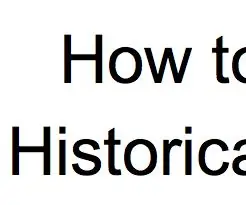
Tarix Araşdırma Layihəsi: Faydalı, dəqiq tarixi araşdırma aparmaq üçün necə yol göstəriləcək
ESP8266 və OLED istifadə edərək Canlı Covid19 İzləyicisi - Real vaxt Covid19 Tablosuna: 4 addım

ESP8266 və OLED istifadə edərək Canlı Covid19 İzləyicisi | Realtime Covid19 Tablosuna: Techtronic Harsh Veb saytına daxil olun: http: //techtronicharsh.com Hər yerdə yeni bir Corona Virusunun (COVID19) böyük bir yayılması var. Dünyada mövcud olan COVID-19 ssenarisini izləmək lazım gəldi, buna görə də evdə olarkən, bu
Vaxt/Tarix Ayarları üçün IR Uzaqdan İdarəetmə ilə Saat: 5 Addım

Vaxt/Tarix Ayarları üçün IR Uzaqdan İdarəetmə ilə Saat: Bu, hazır komponentlərdən istifadə edərək hazırlanmış sadə bir saatdır. İstifadə olunan mikro nəzarətçi ucuz STM32F030F4P6 -dır. Ekran, I2C sırt çantasına (PCF8574) malik 16x2 ölçülü LCD -dir
